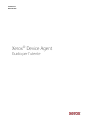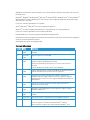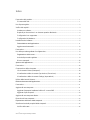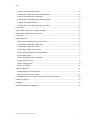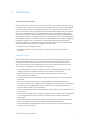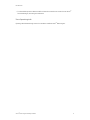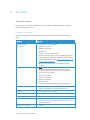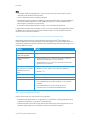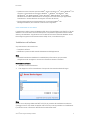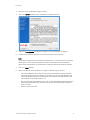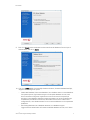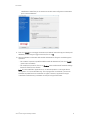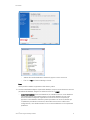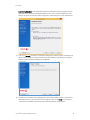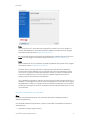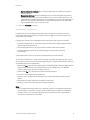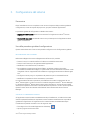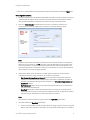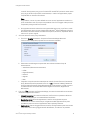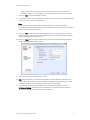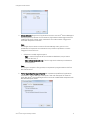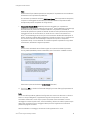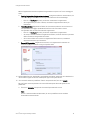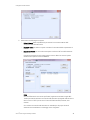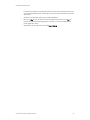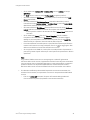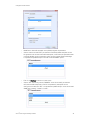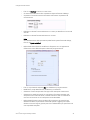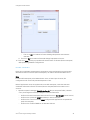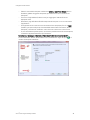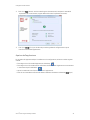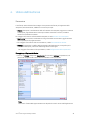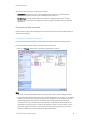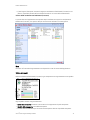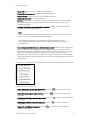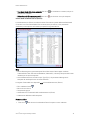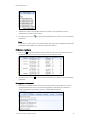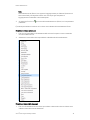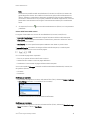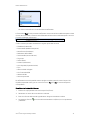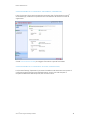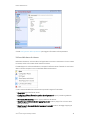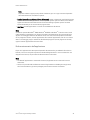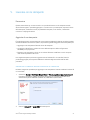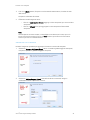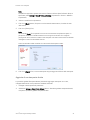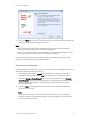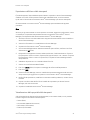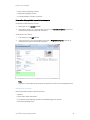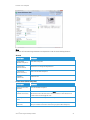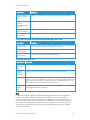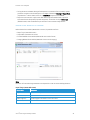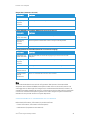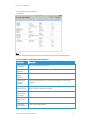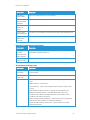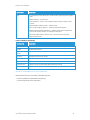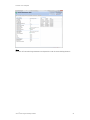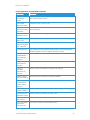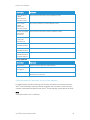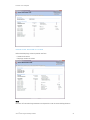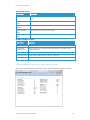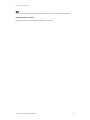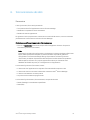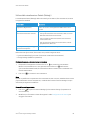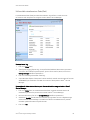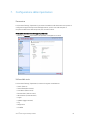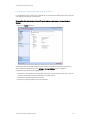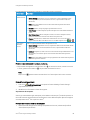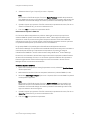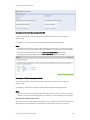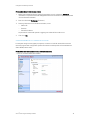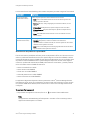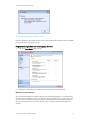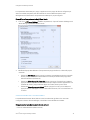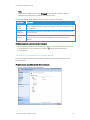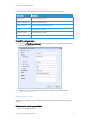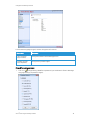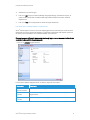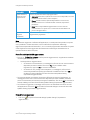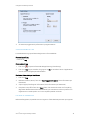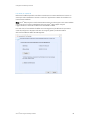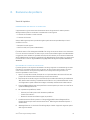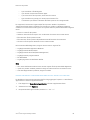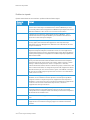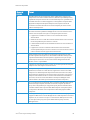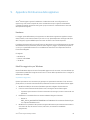VERSIONE 6.2
Maggio 2020
Xerox
®
Device Agent
Guida per l’utente

©2020 Xerox Corporation. Xerox
®
e Phaser
®
sono marchi di Xerox Corporation negli Stati Uniti e/o in altri
Paesi. BR17444
Microsoft
®
, Windows
®
, Windows Vista
®
, SQL Server
®
, Microsoft
®
.NET, Windows Server
®
, Internet Explorer
®
,
Windows Media
®
Center e Windows NT
®
sono marchi o marchi registrati di Microsoft Corporation negli
Stati Uniti e/o in altri paesi.
Linux
®
è un marchio registrato di Linus Torvalds.
Apple
®
, Macintosh
®
e Mac OS
®
sono marchi registrati di Apple Inc.
VMware
®
è un marchio registrato di VMware, Inc. negli Stati Uniti e/o in altre giurisdizioni.
Cisco
®
è un marchio registrato di Cisco e/o delle sue affiliate.
Parallels Desktop è un marchio registrato di Parallels IP Holdings GmbH.
Questo documento viene aggiornato periodicamente. Variazioni, imprecisioni tecniche ed errori tipografici
verranno corretti nelle edizioni seguenti.
Versione del documento: 6.2 (Maggio 2020)
Cronologia delle revisioni
Versione
Data
Descrizione
6.2
Maggio
2020
Aggiornamenti alla sezione del software di supporto. CloudDM cambiato in
CloudFM.
6.1
Novembre
2019
Aggiunta impostazione di CloudDM.
6.0
Maggio
2019
Eliminati i riferimenti a Xerox Print Agent; non è più supportato.
Aggiunto il supporto per Windows Server 2019.
Illustrata la capacità di registrare di nuovo un account in Xerox
®
Services
Manager.
Inviare i dati del lettore schede a Xerox
®
Services Manager
5.6
Ottobre
2018
Supporto SQL Server 2017, e-mail di stato SNMP Access Denied e avvertenza
di errore di installazione per le versioni .NET non supportate
5.5
Maggio
2018
Aggiornamento branding, definizione dei segnalibro, aggiornamento
hardware supportato, aggiunta della funzione servizi di ripristino, aggiunta
dell’identificazione snmp v3 in remoto, aggiunta dell’Appendice Distribuzione
delle appliance
5.4
Ottobre
2016
Aggiunta di un’opzione di registrazione per gli aggiornamenti PE che
simulano Xerox
®
Device Agent
5.3
Febbraio
2016
Aggiornati i requisiti di hardware e software supportati, aggiunto supporto
per ambienti Macintosh
5.2
Giugno
2015
Aggiunte funzionalità dalle versioni 5.1 e 5.2. Aggiornati i requisiti hardware e
software.
5.0
Luglio 2014
Riscritto per chiarezza – Aggiornamenti sul consolidamento del proxy
1.1
Aprile 2013
Sistema operativo: Aggiunto Windows
®
7 Home Edition
Rimosso il supporto al controller di dominio Windows
®
7 2008 r2
Memoria: Rimosso il supporto al controller di dominio Windows
®
2012

Xerox
®
Device Agent Guida per l’utente i
Indice
Panoramica del prodotto.........................................................................................................................................................................1
Sicurezza dei dati...................................................................................................................................................................................1
Uso di questa guida ...................................................................................................................................................................................2
Verifica dei requisiti ....................................................................................................................................................................................3
Hardware e software ............................................................................................................................................................................3
Requisiti per l'esecuzione in un sistema operativo Macintosh .................................................................................4
Configurazioni non supportate ......................................................................................................................................................4
Configurazioni di database ..............................................................................................................................................................5
Installazione del software .......................................................................................................................................................................5
Disinstallazione dell’applicazione ............................................................................................................................................. 11
Aggiornamenti automatici .............................................................................................................................................................. 12
Panoramica .................................................................................................................................................................................................. 13
Uso della procedura guidata di configurazione .................................................................................................................... 13
Registrazione dell’account ............................................................................................................................................................ 13
Avvio della procedura guidata .................................................................................................................................................... 13
Ricerca stampanti ............................................................................................................................................................................... 25
Apertura dell’applicazione ................................................................................................................................................................... 27
Panoramica .................................................................................................................................................................................................. 29
Comprensione delle schermate ...................................................................................................................................................... 30
La schermata Printers (Stampanti) ......................................................................................................................................... 30
Visualizzazione della schermata Synchronize (Sincronizza) ................................................................................. 38
Visualizzazione della schermata Settings (Impostazioni) ........................................................................................ 38
Utilizzo della barra di sistema........................................................................................................................................................... 39
Ridimensionamento dell’applicazione......................................................................................................................................... 40
Panoramica .................................................................................................................................................................................................. 41
Aggiunta di una stampante ................................................................................................................................................................ 41
Aggiunta di stampanti mediante indirizzo IP o nome DNS...................................................................................... 41
Aggiunta di più stampanti .............................................................................................................................................................. 42
Aggiunta di una stampante diretta ................................................................................................................................................ 43
Rimozione di una stampante ............................................................................................................................................................ 44
Esportazione dell’elenco delle stampanti ................................................................................................................................. 45
Visualizzazione delle proprietà delle stampanti ................................................................................................................... 45
Verifica dello stato .............................................................................................................................................................................. 46

Indice
Xerox
®
Device Agent Guida per l’utente ii
Controllo dei materiali di consumo .......................................................................................................................................... 49
Visualizzazione delle informazioni sulle stampanti ....................................................................................................... 50
Capire le funzionalità di una stampante ............................................................................................................................... 53
Visualizzazione dei contatori sull’utilizzo trasmessi ..................................................................................................... 56
Controllo del riepilogo di utilizzo ............................................................................................................................................... 57
Visualizzazione dei dettagli dei contatori di utilizzo ..................................................................................................... 58
Panoramica .................................................................................................................................................................................................. 61
Utilizzo della visualizzazione Details (Dettagli) ..................................................................................................................... 62
Utilizzo della visualizzazione Data (Dati) .................................................................................................................................. 63
Panoramica .................................................................................................................................................................................................. 64
Utilizzo delle viste ..................................................................................................................................................................................... 64
Utilizzo della visualizzazione Search (Ricerca) .............................................................................................................. 65
Visualizzazione della lettura dello stato ............................................................................................................................... 70
Visualizzazione degli allarmi locali .......................................................................................................................................... 72
Visualizzazione degli allarmi remoti ........................................................................................................................................ 73
Utilizzo delle impostazioni sull’amministratore ................................................................................................................ 74
Modifica della lingua ......................................................................................................................................................................... 75
Utilizzo degli aggiornamenti automatici ................................................................................................................................ 77
Visualizzazione del Log .................................................................................................................................................................. 79
Utilizzo di Diagnostica ...................................................................................................................................................................... 79
Utilizzo di CloudFM ............................................................................................................................................................................ 80
Servizi di ripristino .................................................................................................................................................................................... 81
Monitoraggio dei servizi di ripristino ....................................................................................................................................... 81
Esecuzione dei servizi di ripristino .......................................................................................................................................... 81
Disabilitazione del caricamento automatico dei servizi di ripristino ................................................................... 82
Problemi e risposte .................................................................................................................................................................................. 83
Hardware ........................................................................................................................................................................................................ 85
Modifiche aggiuntive per Windows ............................................................................................................................................... 85

Xerox
®
Device Agent Guida per l’utente 1
1. Introduzione
Panoramica del prodotto
Xerox
®
Device Agent consente al fornitore di servizi di monitorare e valutare i dispositivi di uscita
sulla propria rete e fornisce informazioni continue di gestione delle risorse. Xerox
®
Device Agent è
un client di gestione di dispositivi di Microsoft Windows
®
che utilizza Microsoft
®
SQL Server
®
per
offrire una rilevazione e una comunicazione automatiche dei contatori dei dispositivi, dei materiali
di consumo e dello stato a Xerox
®
Services Manager, oltre che un monitoraggio proattivo degli
allarmi per la creazione di richieste di intervento e la risoluzione dei problemi in modo automatico.
Xerox
®
Services Manager è un’applicazione basata sul web che offre un punto unificato di gestione
per i dispositivi di output, i materiali di consumo e le chiamate relative ai servizi della vostra azienda,
contribuendo a gestire i costi e a migliorare la produttività dei dispositivi e degli utenti. Xerox
®
Device Agent dispone di un sistema integrato per il rilevamento degli allarmi, in grado di avvisare
quando si verifichino certe condizioni nei dispositivi monitorati. Può:
• Cercare le stampanti collegate alla rete.
• Monitorare lo stato e le condizioni di allarme, inviando notifiche via e-mail quando si
verificano.
S I C U R EZ Z A D E I D A T I
Xerox
®
Device Agent comunica periodicamente con Xerox
®
Services Manager. Per garantire la
massima sicurezza dei dati, Xerox
®
Services Manager risiede in una struttura conforme allo
standard ISO 27001. I dati inviati ai partner sono principalmente contatori di fatturazione
specifici per stampante, livelli dei materiali di consumo e allarmi relativi alle stampanti. I dati
sono compressi, crittografati e protetti tramite vari meccanismi:
• Xerox
®
Device Agent avvia tutti i contatti con Xerox
®
Services Manager presso il sito sono
richieste configurazioni standard del firewall per permettere la comunicazione.
• Xerox
®
Device Agent richiede un proxy valido, se la sua presenza è necessaria per la
comunicazione tramite Internet.
• Il server dati di Xerox
®
Services Manager è posto dietro un firewall sicuro e non è accessibile
da Internet.
• L’accesso all’interfaccia utente di Xerox
®
Services Manager richiede autenticazione. Le
informazioni su Xerox
®
Device Agent sono memorizzate in un account specifico relativo al sito
del cliente e l’accesso ai dati di quell’account in Xerox
®
Services Manager è ristretto agi
account manager di Xerox
®
Services Manager.
• Tutte le comunicazioni di Xerox
®
Services Manager vengono registrate e sono disponibili per la
consultazione.
• I dati inviati ai dispositivi in rete consistono principalmente di comandi remoti che consentono
a un amministratore del supporto account di richiedere l’esecuzione dei comandi Xerox
®
Device Agent.
• Le richieste riguardano principalmente aggiornamenti del firmware, riavvio delle stampanti,
stampa di pagine di prova e aggiornamenti dello stato attuale dei dispositivi.
• Xerox
®
Device Agent interroga periodicamente il suo account Xerox
®
Services Manager per
acquisire richieste di comandi.

Introduzione
Xerox
®
Device Agent Guida per l’utente 2
• I risultati delle operazioni derivanti dalle richieste di comandi sono inviate al server Xerox
®
Services Manager, dove vengono analizzate.
Uso di questa guida
Questa guida è destinata agli utenti che intendono installare Xerox
®
Device Agent.

Xerox
®
Device Agent Guida per l’utente 3
2. Per iniziare
Verifica dei requisiti
Prima di iniziare a utilizzare il software client occorre verificare il soddisfacimento dei requisiti
descritti nelle seguenti sezioni.
H A RD W A RE E S O F T W A R E
Questa sezione descrive i requisiti hardware e software necessari per l’esecuzione del software
client.
Elemento
Requisito
Sistema operativo:
(32- e 64-bit)
• Windows Server
®
2012 e 2012 R2
• Windows Server
®
2016
• Windows Server
®
2019
• Windows
®
8.1
• Windows
®
10 Professional, Enterprise
• Apple
®
OS 10.9.4 (o versioni successive) quando viene eseguito
insieme al software di emulazione hardware Parallels
®
Desktop.
Per i dettagli dei requisiti, vedere Requisiti per l'esecuzione in un
sistema operativo Macintosh.
• Microsoft
®
.NET framework 4.5.2 Extended (versione Full)
installato
Server DB
• Nota: Xerox
®
Device Agent può utilizzare un server SQL completo
preesistente del cliente. Durante l'installazione è possibile
scegliere un database in esecuzione su un server autonomo.
• SQL Server
®
Compact Edition
• SQL Server
®
2012 SP4
• SQL Server
®
2014 SP3
• SQL Server
®
2016 SP2
• SQL Server
®
2017
• Il software include Microsoft SQL Server
®
Compact Edition.
Memoria
• Windows
®
8.1, Windows
®
10, Windows Server
®
2012 e versioni
superiori: 2 GB di RAM (si consigliano almeno 2,5 GB)
Processore
• Processore da 1,7 GHz o superiore
Hard Disk
• Minimo spazio libero 450 MB
Risoluzione minima
• 1024x768
Permessi
• L’installazione del software applicativo sul computer client deve
avvenire tramite l’account dell’amministratore, o un account con
privilegi amministrativi.
Collegamento a Internet
• Richiesto

Per iniziare
Xerox
®
Device Agent Guida per l’utente 4
Note
• Si consiglia caldamente di aggiornare i propri computer host con le ultime patch cruciali e
release di servizio di Microsoft Corporation.
• Lo stack TCP/IP deve essere installato e operativo.
• Richiede dispositivi compatibili con SNMP e la possibilità di effettuare il routing di SNMP sulla
rete. Non è necessario abilitare il servizio SNMP sul computer su cui sarà installato Xerox
®
Device Agent o su qualsiasi computer di rete.
• È necessario installare Microsoft.NET 4.5.2 SP1 prima di installare l’applicazione.
L’applicazione non deve essere installata su un PC su cui siano installate altre applicazioni basate
su SNMP o altri strumenti Xerox per la gestione delle stampanti, perché potrebbero verificarsi
interferenze fra le diverse funzionalità.
R E Q U I S I T I P E R L ' E S E C U Z I O N E IN UN S I S T E M A O P E R A T I V O M A C I N T O S H
Nella tabella vengono elencati i requisiti di sistema per eseguire Xerox
®
Device Agent in un
ambiente Machintosh. È possibile eseguire Xerox
®
Device Agent in un ambiente Macintosh solo
utilizzando software di emulazione hardware. Non è possibile eseguire Xerox
®
Device Agent in un
ambiente Macintosh nativo.
Elemento
Requisito
Hardware Apple Mac
• Processore: Intel Core 2 Duo, Core i3, Core i5, Core i7 oppure Xeon
Sistema operativo host per
piattaforme Apple Mac
• Apple OS 10.9.4 o versioni successive
Software di emulazione
hardware
• Parallels Desktop v10.2.1 o versione successiva per i sistemi host
Apple OS X 10.9 "Mavericks" e 10.10.x "Yosemite"
• Parallels Desktop v11.0.1 o versione successiva per il sistema host
Apple OS X 10.11 "El Capitan"
Sistemi operativi Windows
ospiti supportati che eseguono
Parallels Desktop (a 32 e
64 bit)
• Windows
®
7 SP0 ed SP1
• Windows
®
8.1 e 8.1 Update 1 (solo a 64 bit per Update 8.1)
• Windows
®
10
Software aggiuntivo
• Microsoft
®
.NET Framework 4.5.2 installato
Memoria
• 2 GB per tutte le applicazioni Windows
Disco rigido
• Spazio libero minimo: 600 MB (100 MB per Xerox
®
Device Agent e
fino a 500 MB per Microsoft
®
.NET Framework, se non è già stato
installato).
• Ulteriori 850 MB di spazio su disco sul volume di avvio
(HD Macintosh) per l'installazione di Parallels Desktop
C O N F I G U R A Z I O N I NON S U P P O R T A TE
Questa sezione descrive le configurazioni non supportate.
• Installazione dell’applicazione su un computer su cui sia presente un’altra applicazione Xerox
di gestione dei dispositivi, come Xerox
®
Device Manager.
• Software OS
®
Mac nativo (ad esempio, Xerox
®
Device Agent può essere eseguito solo in una
piattaforma Apple Mac in cui è installato il software di emulazione Parallels).

Per iniziare
Xerox
®
Device Agent Guida per l’utente 5
• Qualsiasi versione di sistema operativo UNIX
®
, sistemi operativi Linux
®
, sistemi Windows
®
che
eseguono il client Novell nonché sistemi Windows
®
7, Windows
®
XP, Windows
®
Vista,
Windows NT
®
4.0, Windows Media
®
Center, Windows
®
2000, Windows
®
Server 2008,
Windows
®
Server 2003 e Windows
®
8 RT che eseguono Terminal Services per applicazioni.
Installazione in sistemi Windows che eseguono controller di dominio.
• Poiché questa applicazione è stata testata solo su ambienti VMware
®
Lab
Manager/workstation, altri ambienti virtuali non sono supportati.
C O N F I G U R A Z I O N I DI D A T A B A S E
L’applicazione installa il motore del database SQL Server Compact Edition 4.0 (SQL CE) e i file del
database che memorizzano i dati sulle stampanti e le impostazioni applicative all’interno della
directory di installazione. L’applicazione non richiede alcuna licenza relativa al database. Xerox
®
Device Agent supporta anche istanze esistenti di SQL Server, come descritto sopra.
Installazione del software
In questa sezione si descriverà come:
• Installare il software
• Modificare la posizione della cartella di destinazione dell’applicazione
Nota
• Prima dell’installazione disabilitare le modalità Sleep e Ibernazione, per permettere
all’applicazione di raccogliere e comunicare informazioni relative ai contatori.
Per installare il software:
1. Accedere come amministratore.
2. Fare doppio clic sul file di installazione. Compare la schermata di scelta della lingua.
Nota
Qualora non si disponga di Microsoft.NET 4.5.2 SP1, la procedura di installazione visualizza un
messaggio di errore che chiede di installare .NET 4.5.2 SP1 prima di procedere con l’installazione.
È possibile scaricare il framework .NET SP1 dal sito web di Microsoft.

Per iniziare
Xerox
®
Device Agent Guida per l’utente 6
3. Verificare che sia evidenziata la lingua corretta.
4. Fare clic su Install (Installa). Viene visualizzato il Contratto di licenza.
5. Fare clic su View ReadMe (Visualizza file Leggimi). Viene visualizzato il file Leggimi.
6. Selezionare il pulsante di selezione Accetto i termini dell'accordo di licenza.
Nota
Se si esegue un aggiornamento manuale dell'applicazione e si ha la versione corrente della
stessa aperta, viene richiesto di accettare l'accordo di licenza dell'utente finale (EULA).
Questo viene visualizzato solo se l’EULA è stato modificato dall’ultima release del software.
7. Fare clic su Next (Avanti).
8. Nella schermata di selezione SQL Server, scegliere una delle seguenti opzioni:
- Use build-in database server (SQL CE) (Usa il server del database integrato (SQL CE)):
Selezionare questa opzione per eseguire l'applicazione su un server del database SQL
CE, quindi selezionare questa opzione. SQL CE viene installato automaticamente sulla
macchina del cliente. Andare al passo 12
- Use an existing MS SQL database server (Usa un server del database MS SQL esistente):
Selezionare questa opzione per utilizzare il server SQL che è già disponibile. Andare al
passo successivo.
- Andare al passo successivo.

Per iniziare
Xerox
®
Device Agent Guida per l’utente 7
9. Fare clic su Avanti. Viene visualizzata la schermata Server del database. Fornire il tipo di
autenticazione. Fare clic su Avanti.
10. Fare clic su Avanti. Nella schermata SQL Database Creation (Creazione del database SQL),
scegliere una delle seguenti opzioni:
- Create New Database (Crea nuovo database): se si desidera creare un nuovo database.
Con questa opzione, l'applicazione esegue un backup del database corrente, ma è
ancora necessario configurare l'applicazione e cercare di nuovo le stampanti per
popolare il nuovo database. Utilizzare questa impostazione se l'account utilizzato per
l'installazione precedente è sconosciuto, diverso dal nuovo account o dalla nuova
configurazione, o se si desidera iniziare con una nuova installazione con le impostazioni
predefinite
- Use Existing Database (Usa il database esistente) se si desidera eseguire
l'aggiornamento utilizzando le informazioni tratte dal database corrente, e se l'ultima

Per iniziare
Xerox
®
Device Agent Guida per l’utente 8
installazione è stata fatta per lo stesso account ed è stata configurata correttamente
per la nuova installazione.
11. Fare clic su Avanti. Un messaggio di avvertenza richiede all'utente di eseguire il backup del
database prima di eseguire l'aggiornamento; fare clic su Sì.
12. Viene visualizzata la schermata della cartella di destinazione. Eseguire una delle seguenti
operazioni:
– Per accettare la posizione predefinita della cartella di destinazione, fare clic su Avanti
(opzione raccomandata).
– Per modificare la posizione, fare clic su Cambia. Viene visualizzata la finestra di dialogo
Browse for Folder (Cerca cartella).
Nota: Se si sta installando l'applicazione su un sistema operativo in una lingua diversa
dall'inglese in cui il nome della directory "File di programma" è localizzato, il percorso di
installazione predefinito viene visualizzato in inglese. Tuttavia, l'applicazione esegue
l'installazione nella directory localizzata corretta per la lingua selezionata.

Per iniziare
Xerox
®
Device Agent Guida per l’utente 9
- Andare alla cartella desiderata e selezionarla, oppure crearne una nuova.
- Fare clic su OK. La finestra di dialogo si chiude.
Nota
Non è possibile installare l'applicazione nella directory radice.
13. La schermata Database Options (Opzioni del database) si apre se viene rilevata una versione
precedente del database. Eseguire una selezione e fare clic su Avanti.
- Create New Database (Crea nuovo database) se si desidera creare un nuovo database.
Con questa opzione, l'applicazione esegue un backup del database corrente, ma è
ancora necessario configurare l'applicazione e cercare di nuovo le stampanti per
popolare il nuovo database. Utilizzare questa impostazione se l'account utilizzato per
l'installazione precedente è sconosciuto, diverso dal nuovo account o dalla nuova
configurazione, o se si desidera iniziare con una nuova installazione con le impostazioni
predefinite

Per iniziare
Xerox
®
Device Agent Guida per l’utente 10
Use Existing Database (Usa il database esistente) se si desidera eseguire l'aggiornamento
utilizzando le informazioni tratte dal database corrente, e se l'ultima installazione è stata
fatta per lo stesso account ed è stata configurata correttamente per la nuova installazione.
14. Fare clic su Installa. Compare la schermata Installing Xerox
®
Device Agent (Installazione di
Xerox
®
Device Agent), che indica l’avanzamento dell’installazione, dopo di che compare la
finestra Install Complete (Installazione completata).
15. Per lanciare immediatamente l’applicazione, lasciare selezionata la casella "Launch Xerox
®
Device Agent now" (Lancia ora Xerox
®
Device Agent) e fare clic su Finish (Fine): questa è
l’opzione raccomandata Viene avviata la procedura guidata di configurazione.

Per iniziare
Xerox
®
Device Agent Guida per l’utente 11
Nota
Se sul computer sono in esecuzione altre applicazioni è possibile che vi sia un ritardo fra il
termine dell’installazione e l’avvio della procedura guidata di configurazione. Per maggiori
informazioni, vedere la sezione Registrazione dell’account.
Per lanciare l’applicazione successivamente, deselezionare la casella di controllo e fare clic su
Finish (Fine). Per maggiori informazioni, vedere la sezione Registrazione dell’account.
Note:
Dopo l’installazione occorre completare la procedura guidata di configurazione. Per maggiori
informazioni, vedere Configurazione del sistema.
È possibile fare clic su Cancel (Annulla) su qualunque schermata durante l’installazione.
Comparirà una finestra di dialogo con la richiesta di confermare l’annullamento. Facendo
clic su Yes (Sì), comparirà la schermata Failed! (Non riuscito!), a indicare che l’applicazione
rimane non installata. Fare clic su Finish (Fine). Per installare l’applicazione occorrerà
eseguire nuovamente la procedura di installazione.
Se un'installazione automatica o manuale non riesce (perché la versione corretta di .NET non è
installata), un messaggio pop-up avvisa l'utente e viene aggiunto un evento di errore al registro
dell'applicazione e inviata un'e-mail all'account amministratore configurato. Le comunicazioni
di errore pop-up proseguono finché non si seleziona l'opzione di esclusione dell'avviso o l'errore
non viene risolto.
D I S I N S T A L L A Z I O N E D E L L ’ A P P L I C A Z I O N E
Nota:
Questa è una funzionalità opzionale, che permette di disinstallare il database quando si
disinstalla l’applicazione.
Se si decide di disinstallare l’applicazione, compare la schermata Uninstall Options (Opzioni di
disinstallazione).
1. Selezionare una delle seguenti opzioni:

Per iniziare
Xerox
®
Device Agent Guida per l’utente 12
- Do not remove the database (Non rimuovere il database) se si desidera conservare il
database attuale.
- Remove the database (Rimuovi il database) se non si ha la necessità di conservare le
attuali impostazioni per una futura installazione. Ciò rimuove il database attivo e una
eventuale futura installazione creerà un nuovo database al momento dell’installazione.
Qualora vi siano backup di database al momento dell’installazione, come parte delle
Opzioni di database, essi non verranno rimossi.
2. Fare clic su Continue (Continua).
A G G IO R N A M E N T I A U T O M A T I C I
L’applicazione supporta gli aggiornamenti automatici. Quando viene rilasciata una nuova
versione dell’applicazione, essa viene caricata nel server di Aggiornamento automatico, a cui
l’applicazione può collegarsi.
L’applicazione contatta il server di Aggiornamento automatico nelle seguenti circostanze:
• A intervalli programmati che è possibile specificare nella sezione Updates (Aggiornamenti)
dell’area Settings (Impostazioni)
• All’avvio dell’applicazione, se la programmazione è stata effettuata nel passato
• A richiesta dell’utente, dalla sezione Updates (Aggiornamenti) dell’area Settings
(Impostazioni)
Il server determina se vi sia una nuova versione disponibile per essere scaricata.
Se si imposta l'applicazione in modo che avvisi quando sono disponibili aggiornamenti, oppure
se si è selezionato di verificare la presenza di aggiornamenti, l'applicazione chiede di confermare
se si desidera aggiornare l'applicazione.
• Selezionando No si apre la finestra di dialogo "Next scheduled upgrade" (Prossimo aggiornamento
programmato). Selezionare il giorno della settimana e l’ora del giorno in cui si desidera
ricevere il prossimo promemoria per l’aggiornamento.
• Selezionando Yes (Sì), l’applicazione procede automaticamente a:
• Scaricare il nuovo programma di installazione
• Eseguire il nuovo programma di installazione (che chiude l’applicazione qualora essa sia
aperta)
• Disinstallare la versione precedente e installare quella nuova
• Avviare la nuova versione dell’applicazione appena installata
Note:
• Se si sta aggiornando l’applicazione ma si decide di annullare la procedura di installazione,
occorre eseguire nuovamente il programma di installazione per completare l’installazione.
• In base al punto in cui la procedura di aggiornamento è stata annullata, è possibile che il
risultato sia un’applicazione inutilizzabile.

Xerox
®
Device Agent Guida per l’utente 13
3. Configurazione del sistema
Panoramica
Dopo l’installazione occorre completare un set minimo di requisiti nella procedura guidata di
configurazione, in base ai requisiti del proprio sito, per poter utilizzare l’applicazione.
La procedura guidata di configurazione si divide in due sezioni:
• Registrazione dell’Account: attiva la comunicazione fra l’applicazione e Xerox
®
Services
Manager.
• Ricerca delle stampanti: permette di trovare una o più stampanti che l’applicazione dovrà
gestire e monitorare.
Uso della procedura guidata di configurazione
Questa sezione descrive le funzioni che è possibile configurare con la Configurazione guidata.
R E G I S T R A Z I O N E D E L L ’ A C C O U N T
Nella sezione Register the Account (Registrazione dell’account) è possibile:
• Inserire il nome, il numero di telefono e l’indirizzo e-mail dell’amministratore
• Inserire le informazioni per la registrazione dell’applicazione
• Modificare il nome del sistema, se necessario
• Per installazioni e aggiornamenti Partner Edition, se abilitate, scegliere di simulare
un’installazione Xerox
®
Device Agent, in questo modo non verrà richiesto di immettere i codici
chargeback. Ciò non è applicabile alle installazioni e agli aggiornamenti Xerox
®
Device Agent
Lite
• Configurare il server proxy e le impostazioni di protezione per la connettività Internet
• Modificare le impostazioni di sincronizzazione, se necessario
Un amministratore del centro operazioni può modificare da remoto la registrazione di uno
Xerox
®
Device Agent a un altro account e/o il codice di chargeback in Xerox
®
Services Manager.
Le registrazioni di Xerox
®
Device Agent possono essere spostate tra i partner all'interno dello
stesso Centro operativo e finanche su un altro CBC/Account partner in un altro Centro operativo.
Questa funzione viene documentata nella Guida all'amministrazione di Xerox
®
Services
Manager.
A V V I O D E L L A P R O C E D U R A G U I D A T A
Se l’applicazione viene lanciata immediatamente dopo l’installazione, si chiude la schermata
Install Completed (Installazione completata) e viene avviata automaticamente la procedura
guidata di configurazione. Se l’applicazione non è stata lanciata immediatamente dopo
l’installazione è possibile accedervi in uno dei seguenti modi:
• Fare doppio clic sull’icona dell’applicazione sul desktop:
• Aprire il programma dal menu Start

Configurazione del sistema
Xerox
®
Device Agent Guida per l’utente 14
• Fare clic con il tasto destro sull’icona del vassoio nella barra di sistema e selezionare Open (Apri).
Per configurare il sistema:
1. Lanciare l’applicazione. L’attuale disponibilità delle risorse del computer potrebbe causare un
ritardo, quindi attendere il tempo necessario perché sia lanciata correttamente. All’avvio
della procedura guidata di configurazione compare la schermata di benvenuto.
2. Fare clic su Next (Avanti). Se l’applicazione non riesce a connettersi a Internet o a
comunicare con il server di registrazione, compare la schermata del server proxy.
Nota
È possibile usare questa schermata per verificare le comunicazioni di rete e le impostazioni
del server proxy, facendo clic su Test. Compare la finestra di dialogo Communications Test
(Test comunicazioni), che riporta un segno di spunta verde per ciascuno dei seguenti test
superati positivamente: connessione a Internet, comunicazione con il server di registrazione,
comunicazione con il server di aggiornamento.
3. Nella sezione Proxy Server, selezionare una delle seguenti opzioni per verificare che le
impostazioni del server proxy permettano la connessione a Internet:
- Use Browser Settings (Internet Explorer) (Usa le impostazioni del browser (Internet
Explorer)): si tratta dell’opzione selezionata per impostazione predefinita: permette di
utilizzare le impostazioni del browser del computer in cui è installata l’applicazione per
accedere a Internet.
- No Proxy Server (Nessun server proxy): selezionare questa opzione se la connessione a
Internet avviene direttamente.
- Specified (Specificato): selezionare questa opzione per configurare manualmente le
impostazioni del server proxy necessarie per accedere a Internet. L’applicazione abilita il
pulsante Security (Protezione) e la sezione Exceptions (Eccezioni).
Nota
Se è necessario utilizzare indirizzi di bypass, selezionare Specified (Specificato).
4. Se è stato selezionato Specified (Specificato):
a. Inserire l’indirizzo HTTP o HTTPS (protetto) del server proxy, oppure il nome e le porte del
DNS. In alternativa, inserire le informazioni nei campi HTTP, verificando che la casella di

Configurazione del sistema
Xerox
®
Device Agent Guida per l’utente 15
controllo "Use the same proxy server for both HTTP and HTTPS" (Utilizza lo stesso server
proxy sia per HTTP che per HTTPS) sia selezionata, in modo che l’applicazione popoli i
campi HTTPS con le stesse informazioni.
Nota
Se gli indirizzi, il nome o le porte del DNS non sono corretti, l’applicazione visualizza un
punto esclamativo rosso nel campo corrispondente. Occorre correggere i dati prima che
sia possibile proseguire alle fasi successive.
b. Per segnalare eventuali indirizzi che siano ignorati dal server proxy, o per fare in modo
che l’applicazione ignori il server di registrazione di Xerox
®
Services Manager all’interno
del firewall, inserire tali indirizzi nella sezione Exceptions (Eccezioni), separando i diversi
valori con un punto e virgola.
5. Se la rete utilizza un server proxy autenticato:
a. Fare clic su Security (Protezione). Compare la finestra di dialogo Advanced
Communication Properties (Proprietà di comunicazione avanzate).
b. Selezionare una delle seguenti opzioni dal menu a discesa relativo al tipo di
autenticazione:
- Auto Detect (Rilevamento automatico)
- NTLM
- Digest (Riassunto)
- Kerberos
- Negozia
- Base
c. Compilare i campi di testo User Name (Nome utente), Domain (Dominio), Password e
Verify Password (Verifica password) e fare clic su OK. La finestra di dialogo Advanced
Communications Properties (Proprietà avanzate di comunicazione) si chiude e si viene
ricondotti alla terza schermata della sezione Register the Account (Registrazione
dell’Account).
6. Fare clic su Test. Compare una finestra di dialogo, che mostra lo stato delle comunicazioni
mediante le seguenti informazioni:
- Internet Connection (Connessione a Internet): Verifica che le impostazioni del server
proxy siano adeguate per la connettività Internet di base.
- Registration Server (Server di registrazione): Verifica che l’applicazione possa
comunicare con il server necessario per la registrazione dell’applicazione. Per poter
procedere al passo successivo l'applicazione deve superare questo test.
- Update Server (Server di aggiornamento): Verifica che l’applicazione possa comunicare
con il server che fornisce gli aggiornamenti del software, in modo che sia possibile

Configurazione del sistema
Xerox
®
Device Agent Guida per l’utente 16
l’aggiornamento automatico all’ultima versione. Se questo test non ha successo è
possibile proseguire con la registrazione, ma il problema dovrà essere risolto in futuro.
7. Fare clic su OK. La finestra di dialogo si chiude.
8. Continuare a testare ciascuna delle opzioni relative al server proxy fino all’esito positivo della
comunicazione con il server di registrazione.
Nota
Se il test di connessione continua ad avere esito negativo, mentre si è verificata la
correttezza delle impostazioni del server proxy e Internet funziona sul computer, contattare il
rappresentante per l’assistenza Xerox.
9. Fare clic su OK quando il test del server di registrazione viene superato correttamente. La
finestra di dialogo si chiude e si viene ricondotti alla terza schermata della sezione Register
the Account (Registrazione dell’Account).
10. Fare clic su Next (Avanti). Viene visualizzata la prossima schermata della sezione Register
the Account (Registrazione dell’account).
11. Inserire le informazioni richieste in tutti i campi.
12. Solo per Partner Edition, se è presente una casella di controllo XDA ed è selezionata, non
verrà richiesto di immettere un codice chargeback a scopo di fatturazione. Inoltre, i codici
prodotto appropriati verranno associati al nuovo Xerox
®
Device Agent.
13. Se si desidera modificare le impostazione di sincronizzazione predefinite, fare clic su
Synchronize Settings (Impostazioni di sincronizzazione). Compare la finestra di dialogo
"Synchronize Settings" (Impostazioni di sincronizzazione).
La pagina si sta caricando...
La pagina si sta caricando...
La pagina si sta caricando...
La pagina si sta caricando...
La pagina si sta caricando...
La pagina si sta caricando...
La pagina si sta caricando...
La pagina si sta caricando...
La pagina si sta caricando...
La pagina si sta caricando...
La pagina si sta caricando...
La pagina si sta caricando...
La pagina si sta caricando...
La pagina si sta caricando...
La pagina si sta caricando...
La pagina si sta caricando...
La pagina si sta caricando...
La pagina si sta caricando...
La pagina si sta caricando...
La pagina si sta caricando...
La pagina si sta caricando...
La pagina si sta caricando...
La pagina si sta caricando...
La pagina si sta caricando...
La pagina si sta caricando...
La pagina si sta caricando...
La pagina si sta caricando...
La pagina si sta caricando...
La pagina si sta caricando...
La pagina si sta caricando...
La pagina si sta caricando...
La pagina si sta caricando...
La pagina si sta caricando...
La pagina si sta caricando...
La pagina si sta caricando...
La pagina si sta caricando...
La pagina si sta caricando...
La pagina si sta caricando...
La pagina si sta caricando...
La pagina si sta caricando...
La pagina si sta caricando...
La pagina si sta caricando...
La pagina si sta caricando...
La pagina si sta caricando...
La pagina si sta caricando...
La pagina si sta caricando...
La pagina si sta caricando...
La pagina si sta caricando...
La pagina si sta caricando...
La pagina si sta caricando...
La pagina si sta caricando...
La pagina si sta caricando...
La pagina si sta caricando...
La pagina si sta caricando...
La pagina si sta caricando...
La pagina si sta caricando...
La pagina si sta caricando...
La pagina si sta caricando...
La pagina si sta caricando...
La pagina si sta caricando...
La pagina si sta caricando...
La pagina si sta caricando...
La pagina si sta caricando...
La pagina si sta caricando...
La pagina si sta caricando...
La pagina si sta caricando...
La pagina si sta caricando...
La pagina si sta caricando...
La pagina si sta caricando...
-
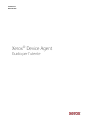 1
1
-
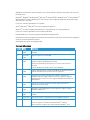 2
2
-
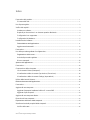 3
3
-
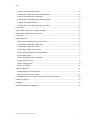 4
4
-
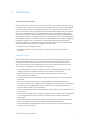 5
5
-
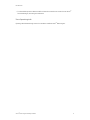 6
6
-
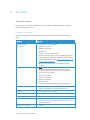 7
7
-
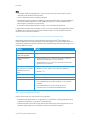 8
8
-
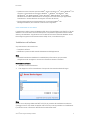 9
9
-
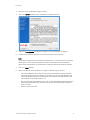 10
10
-
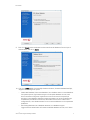 11
11
-
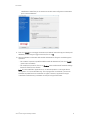 12
12
-
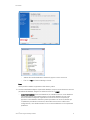 13
13
-
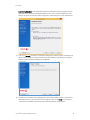 14
14
-
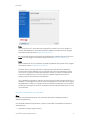 15
15
-
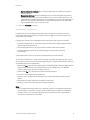 16
16
-
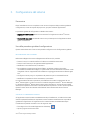 17
17
-
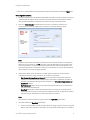 18
18
-
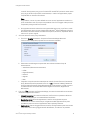 19
19
-
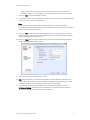 20
20
-
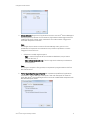 21
21
-
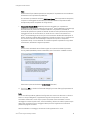 22
22
-
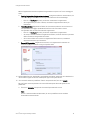 23
23
-
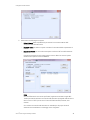 24
24
-
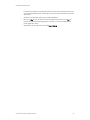 25
25
-
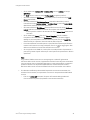 26
26
-
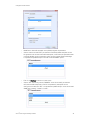 27
27
-
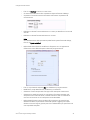 28
28
-
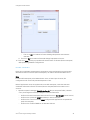 29
29
-
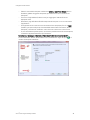 30
30
-
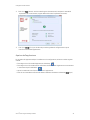 31
31
-
 32
32
-
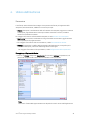 33
33
-
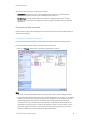 34
34
-
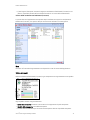 35
35
-
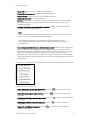 36
36
-
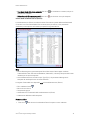 37
37
-
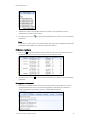 38
38
-
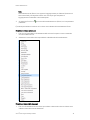 39
39
-
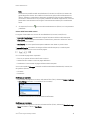 40
40
-
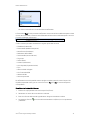 41
41
-
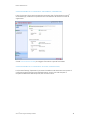 42
42
-
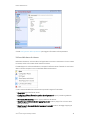 43
43
-
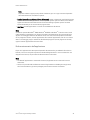 44
44
-
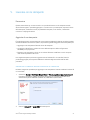 45
45
-
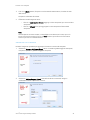 46
46
-
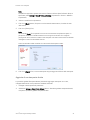 47
47
-
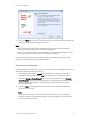 48
48
-
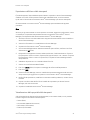 49
49
-
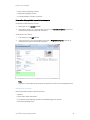 50
50
-
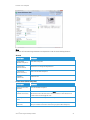 51
51
-
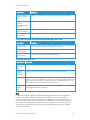 52
52
-
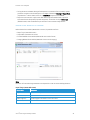 53
53
-
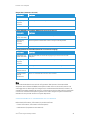 54
54
-
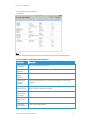 55
55
-
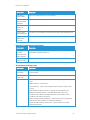 56
56
-
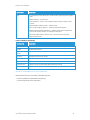 57
57
-
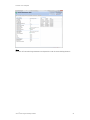 58
58
-
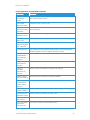 59
59
-
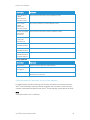 60
60
-
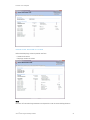 61
61
-
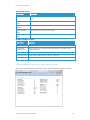 62
62
-
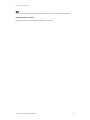 63
63
-
 64
64
-
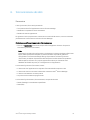 65
65
-
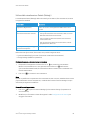 66
66
-
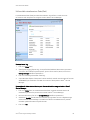 67
67
-
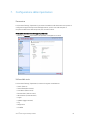 68
68
-
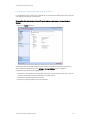 69
69
-
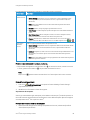 70
70
-
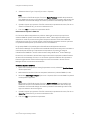 71
71
-
 72
72
-
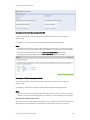 73
73
-
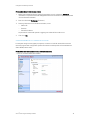 74
74
-
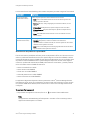 75
75
-
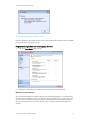 76
76
-
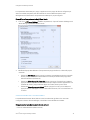 77
77
-
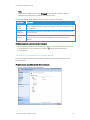 78
78
-
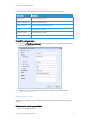 79
79
-
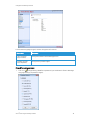 80
80
-
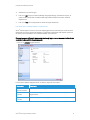 81
81
-
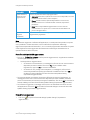 82
82
-
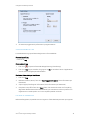 83
83
-
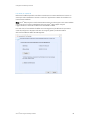 84
84
-
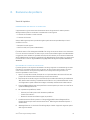 85
85
-
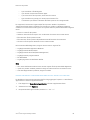 86
86
-
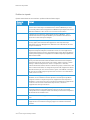 87
87
-
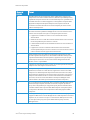 88
88
-
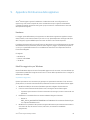 89
89
Documenti correlati
-
Xerox Remote Services Guida utente
-
Xerox Remote Services Administration Guide
-
Xerox Remote Services Administration Guide
-
Xerox Color 800/1000/i Guida utente
-
Xerox CentreWare Web Guida d'installazione
-
Xerox CentreWare Web Guida utente
-
Xerox Remote Services Guida d'installazione
-
Xerox Secure Access Unified ID System Guida d'installazione
-
Xerox SmartSend Administration Guide
-
Xerox Digital Alternatives Administration Guide